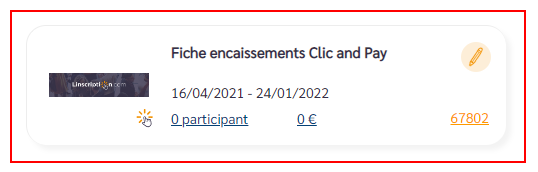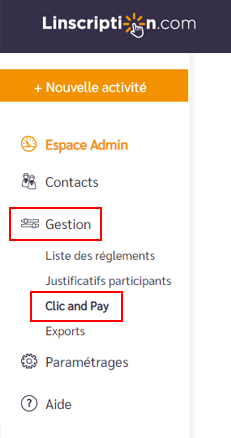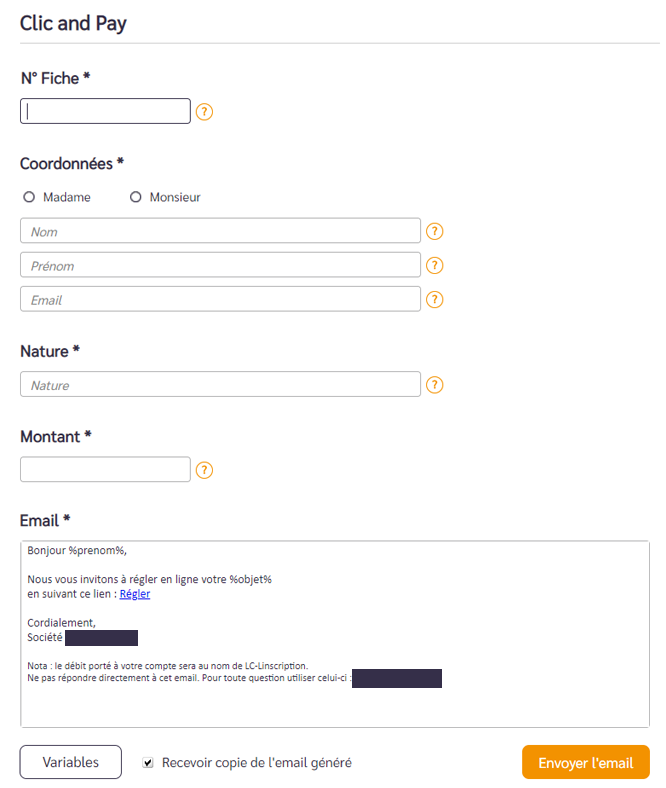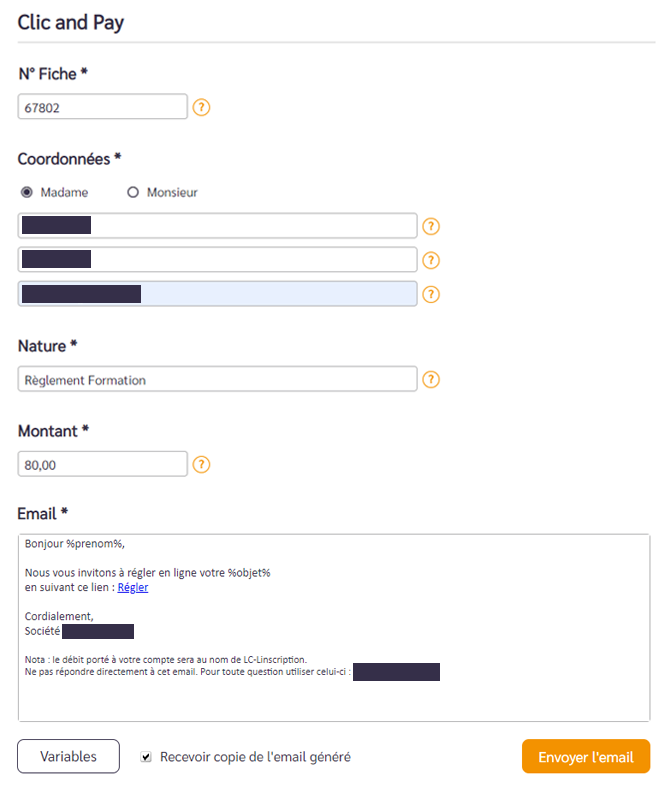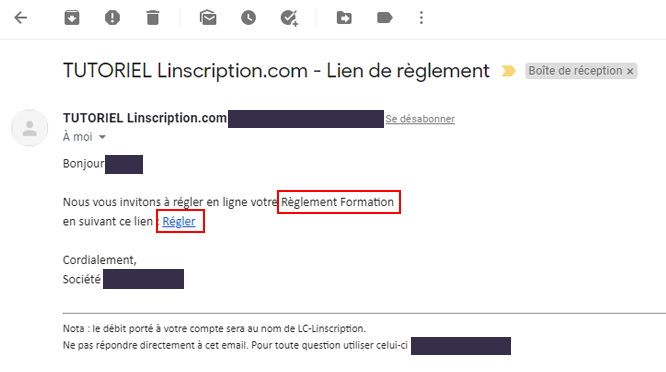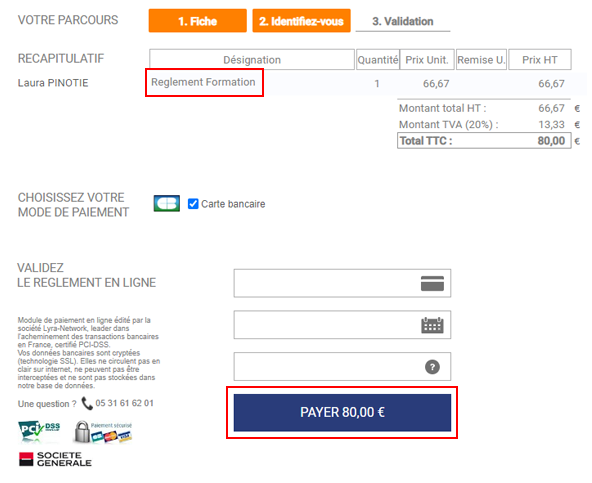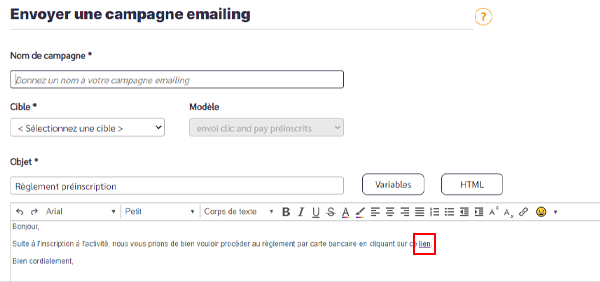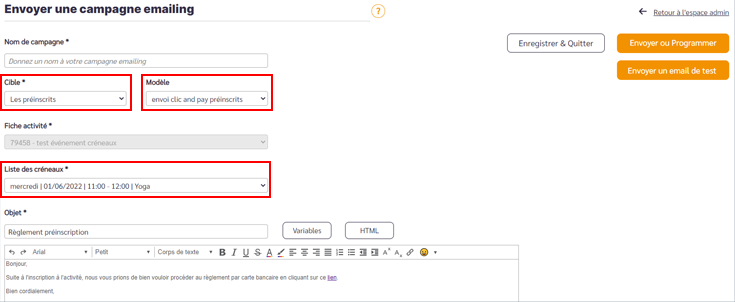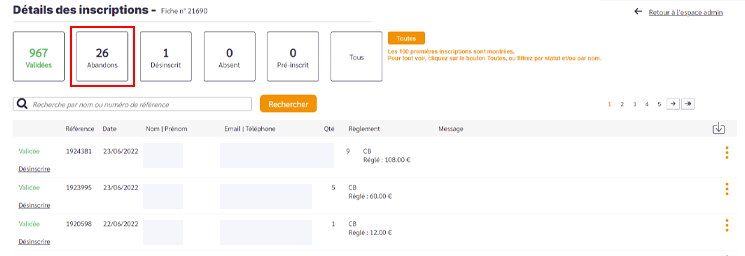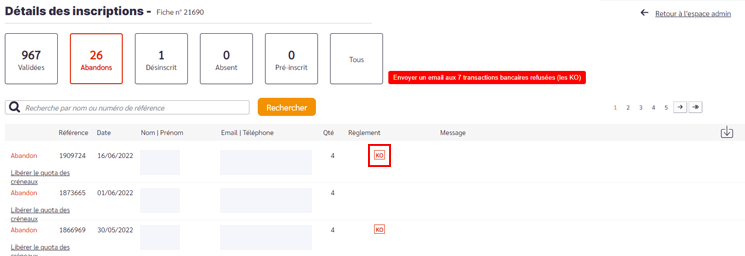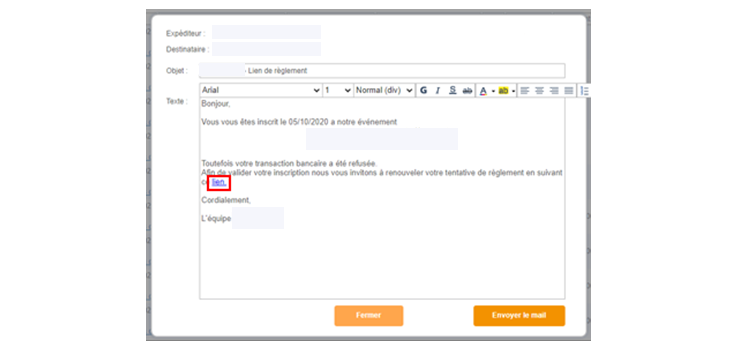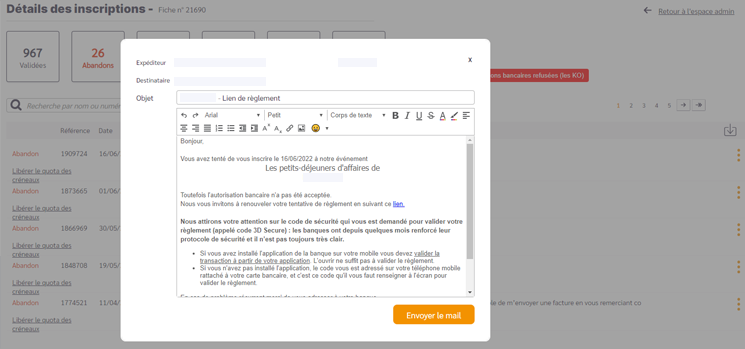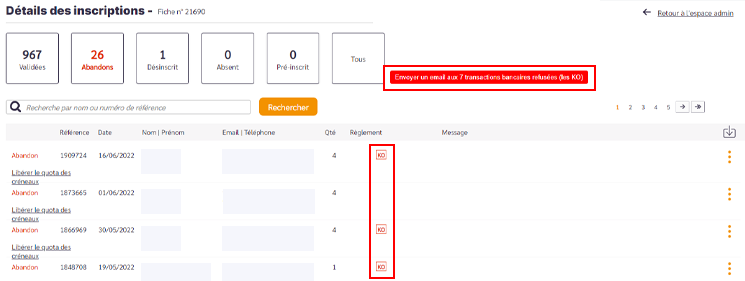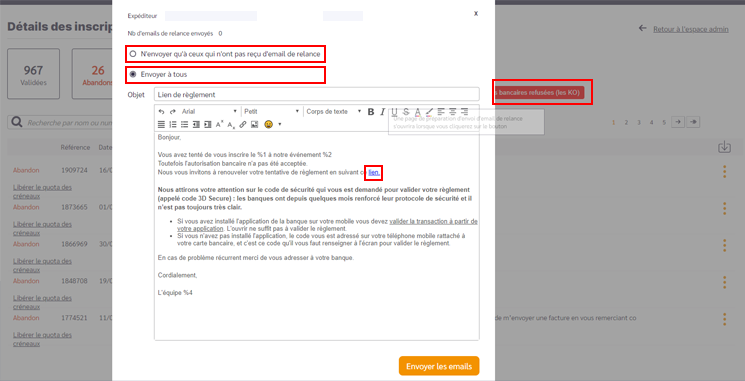Choisissez les modalités de règlement par carte bancaire de vos activités.
Pour accéder à ces fonctionnalités rendez-vous dans l’éditeur de la fiche activité concernée. Votre activité doit être cochée payante. Dans l’encart Dispositions financières vous retrouvez l’ensemble des modalités dans la liste déroulante Choix de la modalité de règlement CB.
1er Choix de modalité de règlement CB : Règlement en une fois le jour du paiement
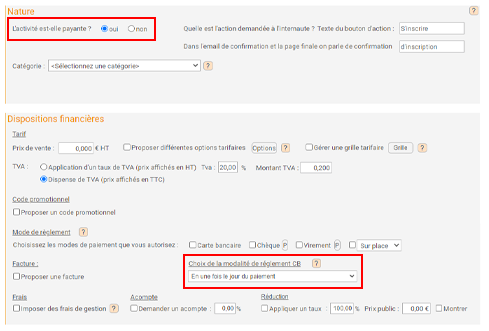
C’est le mode par défaut : le règlement se fait le jour même de l’inscription.
Généralement, tout règlement par carte bancaire est remis en banque le jour même à minuit. Par exemple, si le participant règle un mardi, son compte est débité le mercredi. A noter que le participant peut ne le voir sur son compte qu’en fin de mois s’il a une carte à débit différé.
2ème Choix de modalité de règlement CB : Règlement en une fois avec une date de remise en banque différée
Le règlement anticipé pour un événement peut parfois être un frein à la participation … Quelques jours avant l’événement, le jour J ou encore X jour après l’inscription, décidez de la date de remise en banque des règlements de vos participants !
Par exemple, vous organisez une compétition pour laquelle vous savez qu’il faudra désinscrire de nombreux internautes car vos critères de sélection sont restrictifs, saisissez alors une date de remise en banque postérieure à la date de l’évènement. Vous pouvez ainsi annoncer dans vos conditions générales que seuls les inscrits seront débités du montant de leur participation. Vous levez ainsi le frein du règlement anticipé sans savoir si on participe.
De même si vous organisez un évènement (formation, conférence …) pour lequel vous gérez une liste d’attente, ou bien s’il reste une incertitude importante concernant sa réalisation, vous pouvez ne remettre en banque que quelques jours avant l’évènement.
Si vous choisissez cette option alors vous pouvez décider du jour de la remise en banque. Cliquez sur En une fois avec une date de remise en banque différée, un calendrier va apparaître pour définir le jour de remise en banque. Il vous suffit de le définir.
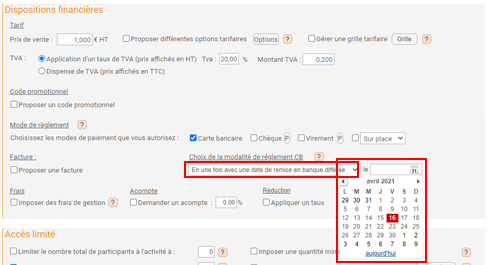
Pour l’internaute, l’inscription se fait de façon ordinaire : il doit renseigner ses informations bancaires, mais alors nous ne prenons qu’une empreinte carte bleue, et le débit se fait automatiquement le jour programmé.
Par voie de conséquence, si vous désinscrivez un participant avant cette date la transaction bancaire sera juste annulée. Et puisqu’il n’y a pas de transaction bancaire il n’y a pas de remboursement, donc pas de coût de transaction.
Nota : Si la date de validité de la carte de l’internaute dépasse la date de remise en banque demandée la remise se fera le jour même de son inscription.
3ème Choix de modalité de règlement CB : Paiement en plusieurs fois
Il vous suffit de sélectionner Proposer de régler en 1 ou 2 fois ou de sélectionner Proposer de régler en 1, 2 ou 3 fois. Pour bénéficier de ce choix de modalité de règlement, le paiement devra être supérieur à 200€HT.
- Le règlement en 1 ou 2 fois
L’internaute a alors la possibilité de choisir de régler tout de suite ou en 2 fois.
Dans le cas de 2 fois, la moitié de la somme est réglée le jour même de l’inscription, et l’autre moitié un mois plus tard.
Les références bancaires ne sont à saisir qu’une seule fois, l’empreinte bancaire est utilisée pour le solde, une autorisation bancaire étant demandée la veille du jour attendu du règlement.
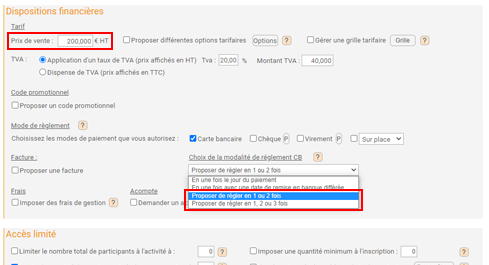
- Le règlement en 1, 2 ou 3 fois
L’internaute a alors la possibilité de choisir de régler tout de suite, en 2 fois, ou en 3 fois.
Dans le cas de 3 fois, 1/3 de la somme est réglée le jour même, 1/3 remis en banque 1 mois plus tard et le solde 2 mois plus tard.
Vue du formulaire en tant que participant
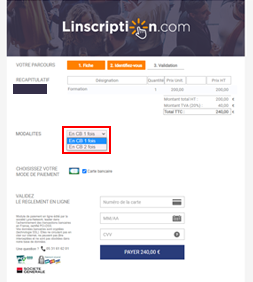
Le participant choisit s’il souhaite régler en 1 ou 2 fois dans ce cas là.